Социальная сеть ВКонтакте предоставляет возможность создавать и настраивать свои собственные сообщества. Ведение сообщества в ВКонтакте может быть полезным как для бизнеса, так и для личных целей. Одним из ключевых элементов успеха в развитии сообщества является удобная навигация по его разделам.
Для обеспечения удобного доступа к различным разделам сообщества можно использовать меню. Меню – это навигационная панель, позволяющая пользователям легко переходить между различными разделами и функциями. Создание и настройка меню в сообществе ВКонтакте – это простой процесс, который можно выполнить всего за несколько шагов.
Во-первых, для создания меню вам потребуется административный доступ к сообществу. Если вы являетесь администратором сообщества, вы можете перейти в настройки сообщества и найти раздел "Меню". В этом разделе вы сможете добавить новые пункты меню и настроить их отображение, порядок и действия при нажатии на них.
Основы создания меню ВКонтакте

Чтобы создать меню в сообществе ВКонтакте, вам потребуются следующие шаги:
- Открыть настройки сообщества. Перейдите на страницу управления вашим сообществом и выберите вкладку "Редактировать" или "Настройки".
- Перейти в раздел "Меню". В правом меню выберите соответствующий раздел настроек.
- Добавить пункты меню. Нажмите кнопку "Добавить пункт" и укажите название и ссылку на раздел или страницу, которую вы хотите добавить в меню. Вы можете добавить несколько пунктов меню.
- Настроить порядок пунктов. Для изменения порядка пунктов меню просто перетащите их в нужное место.
- Сохранить изменения. После завершения настроек меню не забудьте сохранить изменения, нажав кнопку "Сохранить" или "Применить".
Теперь ваше сообщество ВКонтакте имеет удобное и интуитивно понятное меню, которое поможет пользователям быстро находить информацию, акции, разделы и многое другое.
Не забывайте обновлять и дорабатывать ваше меню, чтобы соответствовать изменяющимся потребностям и интересам вашей аудитории.
Выбор типа меню для сообщества

Сообщества ВКонтакте предлагают различные типы меню, чтобы помочь пользователям быстро найти нужную информацию и функционал. При создании или настройке сообщества необходимо определить, какой тип меню будет наиболее удобным для его участников.
Вот некоторые из наиболее популярных типов меню:
Главное меню | Отображается вверху страницы сообщества и предоставляет быстрый доступ к основным разделам и функциям. Это наиболее часто используемый тип меню. |
Боковое меню | Размещается на боковой панели и может быть открыто или закрыто по желанию пользователя. Идеально подходит для сообществ с большим количеством разделов и подразделов. |
Вкладки | Отображаются вверху страницы и предоставляют доступ к различным разделам сообщества. Каждая вкладка может содержать небольшое меню или выпадающий список с дополнительными функциями. |
Контекстное меню | Появляется при нажатии на определенный объект или элемент в сообществе. Это меню может предлагать дополнительные действия или функции, связанные с выбранным объектом. |
Выбор типа меню зависит от конкретных потребностей и целей вашего сообщества. Используйте анализ своей аудитории и определите, какой тип меню наиболее удобен и интуитивно понятен для ваших участников.
Создание и настройка основного меню
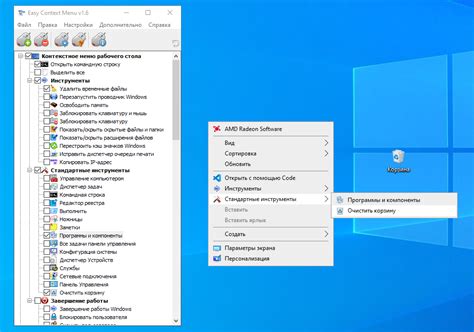
Для создания и настройки основного меню в сообществе ВКонтакте необходимо выполнить следующие шаги:
- Перейдите в раздел «Управление страницей» в настройках сообщества.
- В поле «Меню» нажмите на кнопку «Изменить».
- На открывшейся странице вам будет предложено добавить или удалить пункты меню.
- Чтобы добавить пункт меню, нажмите на кнопку «Добавить пункт».
- Введите название пункта меню в поле «Название» и укажите URL-адрес страницы, на которую должен вести данный пункт меню, в поле «URL».
- Нажмите кнопку «Сохранить».
- Повторите шаги 4-6 для каждого пункта меню, которые вы хотите добавить в основное меню.
- Чтобы удалить пункт меню, наведите указатель мыши на него и нажмите на кнопку «Удалить».
- Нажмите кнопку «Сохранить».
После сохранения настроек основного меню оно будет отображаться на странице вашего сообщества в шапке или боковой панели в зависимости от выбранного вами варианта расположения меню.
Кроме того, в настройках основного меню вы можете указать, какие пункты меню должны быть видимы для всех пользователей, а какие – только для определенных групп пользователей. Это позволит создать индивидуальное меню для разных групп пользователей и предоставить им доступ только к нужным разделам сообщества.
Вы можете добавить до 5 пунктов меню в основное меню и настроить их порядок отображения. Это позволит создать логичную и удобную структуру навигации для пользователей.
Добавление и настройка пунктов меню

Для создания меню в сообществе ВКонтакте необходимо перейти в настройки группы и выбрать раздел "Меню". Здесь вы сможете добавлять, удалять и настраивать пункты меню.
Для добавления нового пункта меню нажмите кнопку "Добавить". В появившемся окне укажите название пункта и при необходимости выберите действие, которое будет выполняться при нажатии на него. Вы можете выбрать как стандартные действия (например, "Отправить сообщение"), так и настроить свое действие с помощью Callback API.
При необходимости вы можете включить или выключить отображение каждого пункта в меню. Для этого просто измените соответствующую настройку.
Чтобы изменить порядок отображения пунктов меню, просто перетащите их в нужное место с помощью мыши. Пункты будут отображаться в порядке, указанном в настройках.
Если вы хотите удалить пункт меню, просто нажмите на иконку корзины рядом с ним. Будьте внимательны, после удаления пункта он не может быть восстановлен.
После добавления и настройки всех пунктов меню не забудьте сохранить изменения, нажав соответствующую кнопку внизу страницы.
Настройка отображения меню в различных режимах
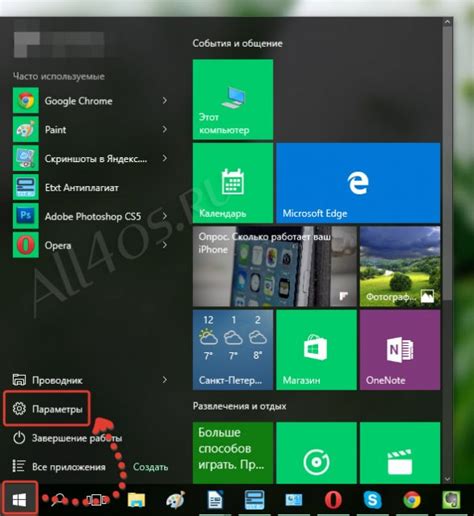
1. Меню на стандартном экране:
На обычном экране меню в сообществе ВКонтакте может быть отображено в виде горизонтальной панели навигации. Для настройки отображения в этом режиме необходимо указать соответствующие CSS-классы для элементов меню. Например, можно использовать классы "menu-item" для отдельных пунктов меню и "menu" для объединения пунктов в единую панель.
2. Меню на мобильном устройстве:
На мобильном устройстве меню в сообществе ВКонтакте может быть отображено в виде выпадающего списка. Для настройки отображения в этом режиме необходимо указать соответствующие CSS-классы и JavaScript-код для реализации адаптивного поведения. Например, можно использовать класс "menu-mobile" для основного элемента меню и добавить обработчик события onclick для открытия/закрытия списка.
3. Дополнительные настройки:
В сообществе ВКонтакте также имеется возможность настраивать дополнительные параметры меню, такие как цвет фона, цвет текста, размер шрифта и др. Для этого можно использовать специальные CSS-правила, которые применяются к элементам меню. Например, можно задать фоновый цвет для меню с помощью свойства "background-color" и определить цвет текста с помощью свойства "color".
Внимание! При настройке меню необходимо учитывать различные экраны и устройства, чтобы обеспечить удобную навигацию для пользователей.
Изменение порядка пунктов меню
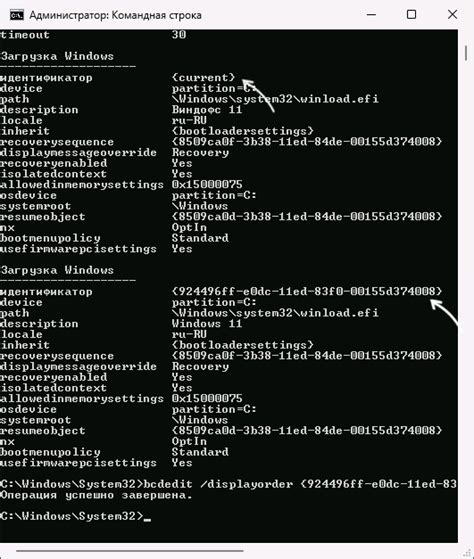
В сообществе ВКонтакте можно легко настраивать порядок пунктов меню, чтобы они соответствовали вашим потребностям и удовлетворяли предпочтениям администраторов сообщества.
Для изменения порядка пунктов меню необходимо выполнить следующие шаги:
- Посетите страницу настройки сообщества, выбрав в боковом меню раздел "Управление".
- В разделе "Основные настройки" найдите пункт "Меню" и нажмите на кнопку "Редактировать".
- В открывшейся форме вы увидите список доступных пунктов меню.
- Чтобы изменить порядок пунктов, просто перетащите их с помощью мыши в нужное место.
- После того, как вы закончите изменять порядок пунктов, не забудьте нажать кнопку "Сохранить", чтобы применить изменения.
- Проверьте, что изменения отобразились на странице вашего сообщества.
Важно: Обратите внимание, что некоторые пункты меню могут быть заблокированы и не поддаются изменению. Это зависит от настроек вашего сообщества и доступных функций.
Уверен, эта функция поможет вам создать удобное и интуитивно понятное меню в вашем сообществе ВКонтакте!
Решение проблем с отображением меню
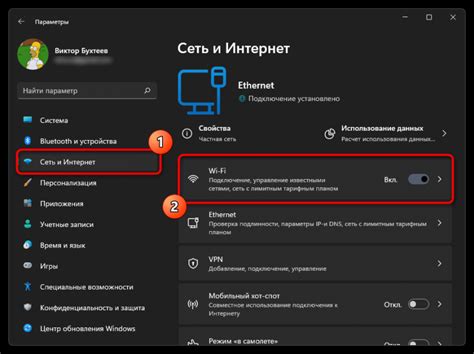
При настройке меню в сообществе ВКонтакте могут возникнуть определенные проблемы с его отображением. В данном разделе мы рассмотрим некоторые распространенные проблемы и возможные пути их решения.
1. Пункты меню не отображаются
Одна из самых часто встречающихся проблем - отсутствие отображения пунктов меню. Первым делом стоит проверить, правильно ли заданы ссылки на страницы или разделы вашего сообщества. Убедитесь, что указаны корректные URL-адреса и что страницы, на которые они ведут, доступны для просмотра.
Также стоит убедиться, что в настройках отображения меню указано правильное количество пунктов и что они активированы. Проверьте, что у каждого пункта меню стоит галочка в столбце "Включено".
2. Меню отображается некорректно
Если меню отображается некорректно, может быть несколько причин. Проверьте, что вы правильно настроили стиль меню. Убедитесь, что указан правильный селектор стиля, а также что заданы корректные размеры и цвета для фона и текста пунктов меню.
Также стоит учесть, что некоторые пользователи могут использовать сторонние расширения или программы для блокировки рекламы, которые могут повлиять на отображение меню. Рекомендуется проверить отображение меню в разных браузерах и на разных устройствах, чтобы исключить возможные проблемы совместимости.
3. Дублирование пунктов меню
Если вы заметили, что пункты меню дублируются, в первую очередь проверьте, не указаны ли они несколько раз в настройках меню. Иногда ошибочно создается несколько одинаковых пунктов меню, что приводит к их дублированию на странице сообщества.
В случае, если проблема с дублированием все же остается, рекомендуется обратиться в службу поддержки ВКонтакте для получения дальнейшей помощи в решении проблемы.
4. Отображение меню на мобильных устройствах
На мобильных устройствах отображение меню может иметь свои особенности. Убедитесь, что вы учли специфику мобильных платформ при настройке меню. Проверьте, что пункты меню корректно отображаются и доступны для нажатия на маленьких экранах.
Также стоит учесть, что в мобильных версиях ВКонтакте некоторые функции и возможности могут быть ограничены. Рекомендуется протестировать отображение меню на разных мобильных устройствах, чтобы убедиться в его корректной работе.
В случае, если проблемы с отображением меню остаются после всех предпринятых действий, рекомендуется обратиться к специалистам в поддержке сообщества ВКонтакте для получения дальнейшей помощи и консультации.